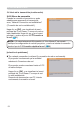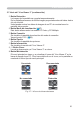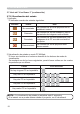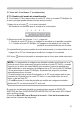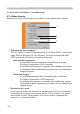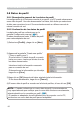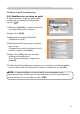Operation Manual
53
3.6 Inicio de la transmisión (continuación)
3.6.3 Confi guración del Modo en Vivo
1) Haga clic en el botón [LIVE MODE].
(Consulte el punto 4.1.11 Remote Control (Control remoto) (
85))
Esta sección tiene por objeto explicar cómo cambiar al Modo en Vivo en la MIU
del proyector, utilizando el control remoto o un software de navegador de la Web.
Desde el Control remoto Web de un navegador de la Web
1) Encienda el proyector y asegúrese de que su imagen esté en la pantalla.
2) Presione el botón MENU del control remoto o los botones ▲/▼/◄/► del
proyector, para mostrar el menú en la pantalla.
3) Use los botones de cursor ▲/▼ para seleccionar "Ir al Menú Avanzado...", y
use el botón de cursor ► o el botón ENTER para introducir el elemento.
4) Use los botones de cursor ▲/▼ para seleccionar la MIU, y use el botón de
cursor ► o el botón ENTER.
5) Use los botones de cursor ▲/▼ para seleccionar el MODO EN VIVO, y
presione el botón de cursor ► o el botón ENTER.
(Consulte el
Menú MIU en el Manual de usuario - Guía de funcionamiento )
Desde el menú OSD (Visualización en pantalla), utilizando el control remoto
o el teclado del proyector.
1) Encienda el proyector y asegúrese de que su imagen esté en la pantalla.
2) Presione el botón MENU del control remoto o los botones ▲/▼/◄/► del
proyector, para mostrar el menú en la pantalla.
3) Use los botones de cursor ▲/▼ para seleccionar "Ir al Menú Avanzado...", y
use el botón de cursor ► o el botón ENTER para introducir el elemento.
4) Use los botones de cursor ▲/▼ para seleccionar OPC., y use el botón de
cursor ► o el botón ENTER.
5) Use los botones de cursor ▲/▼ para seleccionar el menú MI BOTÓN, y use
el botón de cursor ► o el botón ENTER para introducir el elemento.
6) Elija 1 o 2 en el menú MI BOTÓN utilizando los botones de cursor ◄/►.
Luego, utilizando los botones ▲/▼ se confi gura la función MODO EN VIVO
para el botón.
(Consulte el
Menú OPC. en el Manual de usuario - Guía de funcionamiento )
Desde la función MI BOTÓN
3. Uso del Modo en Vivo